[คู่มือฉบับเต็ม] วิธีรีเซ็ต SMC บน Mac
การรีเซ็ต SMC เป็นส่วนสำคัญของ Mac ที่ใช้ Intelอุปกรณ์ คุณอาจใช้ Mac หลากหลายรุ่นจาก MacBook Pro ถึง iMac แต่สุดท้ายคุณใช้อุปกรณ์ Mac ที่ใช้โปรเซสเซอร์ของ Intel และ SMC เป็นระบบย่อยของโปรเซสเซอร์นั้น ความรู้เกี่ยวกับการรีเซ็ต SMC และ วิธีรีเซ็ต SMC บน MacBook สำคัญมาก. มันจะช่วยให้คุณดูแลรักษาอุปกรณ์ของคุณอย่างถูกต้องและคุณไม่ต้องเรียกใช้ศูนย์บริการทุกครั้งที่คุณคิดว่ามีอะไรผิดปกติกับ Mac ของคุณ ส่วนใหญ่การรีเซ็ต SMC อย่างง่ายจะช่วยแก้ปัญหาได้
- ส่วนที่ 1: SMC คืออะไรและควบคุมอะไรได้บ้าง
- ส่วนที่ 2: เมื่อจำเป็นต้องทำการรีเซ็ต SMC
- ส่วนที่ 3: วิธีการรีเซ็ต SMC บน Mac
ส่วนที่ 1: SMC คืออะไรและควบคุมอะไรได้บ้าง
คอมพิวเตอร์ Macintosh ของ Apple ได้รับการออกแบบด้วยโปรเซสเซอร์ที่ใช้ Intel และ System Management Controller หรือที่รู้จักกันทั่วไปว่า SMC เป็นส่วนหนึ่งของระบบย่อยของโปรเซสเซอร์นั้น มันมากหรือน้อยเหมือนกับระบบ SMU หรือ PMU ของคอมพิวเตอร์ Mac ที่ไม่ใช่ของ Intel จาก Apple
ดังนั้นโดยทั่วไปแล้ว SMC จะควบคุมปัจจัยต่าง ๆ ของ Mac ของคุณรวมถึงคุณสมบัติบางอย่างในระดับต่ำ แต่ใช้เฉพาะกับคอมพิวเตอร์ที่ใช้ Intel ฟังก์ชั่น SMC ประกอบด้วย:
- มันตอบสนองต่อปุ่มเพาเวอร์
- เมื่อคุณเปิดหรือปิดฝาจอแสดงผลของ Mac SMC จะตอบสนองต่อมัน
- นอกจากนี้ยังตอบสนองต่อการจัดการแบตเตอรี่
- การจัดการระบายความร้อนและ SMS หรือที่เรียกว่า Sudden Motion Sensor
- การตรวจจับแสงโดยรอบและการตรวจจับแสงพื้นหลังของแป้นพิมพ์ก็เป็นหนึ่งในรายการเช่นกัน
- นอกจากนี้ยังมีการจัดการไฟแสดงสถานะ SIL หรือไฟแสดงสถานะและไฟแสดงสถานะแบตเตอรี่ของอุปกรณ์
- SMC ยังเลือกแหล่งวิดีโอภายในและภายนอกสำหรับจอแสดงผล Mac
ส่วนที่ 2: เมื่อต้องทำการรีเซ็ต SMC
ดังนั้นคุณจะรู้ได้อย่างไรว่าเมื่อใดที่คุณต้องการให้ Mac ทำการรีเซ็ต SMC มีข้อบ่งชี้เล็กน้อยซึ่งหมายความว่าคอมพิวเตอร์ของคุณต้องการรีเซ็ต SMC ในทันที พวกเขาอยู่ด้านล่าง:
- หากแฟน ๆ ของคอมพิวเตอร์ของคุณหมุนด้วยความเร็วสูงสุด แต่คุณไม่ได้ทำงานหนักใด ๆ คุณควรรีเซ็ตอุปกรณ์ของคุณ SMC
- หากไฟแบ็คไลท์ของคีย์บอร์ดหรือไฟแสดงสถานะกำลังแสดงพฤติกรรมผิดปกติ
- หากปุ่มเปิดปิดของคุณไม่ตอบสนอง
- หากแบตเตอรี่ของคุณไม่ได้ชาร์จอย่างถูกต้องหรือ Mac กำลังเข้าสู่โหมดสลีปโดยไม่ทำอะไรเลย
- นอกจากนี้ยังมีสาเหตุอื่น ๆ เช่นปัญหาเกี่ยวกับไฟแสดงสถานะแบตเตอรี่, การแสดงแบ็คไลท์ผิดปกติหรือฝาปิดจอแสดงผลไม่ตอบสนองอย่างถูกต้องเมื่อคุณปิดหรือเปิด
- หากคุณมีอะแดปเตอร์ไฟ MagSafe และไม่ชาร์จอุปกรณ์อย่างถูกต้อง
- ประสิทธิภาพของ Mac ของคุณช้ามาก
- พอร์ต USB-C ทำงานไม่ถูกต้อง
- ในที่สุดหากแสงที่ปรากฏที่พอร์ต I / O บน Mac Pro ล่าสุดไม่เปิดเมื่อคุณย้ายคอมพิวเตอร์คุณต้องรีเซ็ต SMC
นี่คือสาเหตุบางประการที่ SMC รีเซ็ตอุปกรณ์ของคุณ หากคุณเผชิญกับสิ่งเหล่านี้ได้ตลอดเวลามันจะปลอดภัยสำหรับอุปกรณ์ของคุณหากคุณทำการรีเซ็ต SMC ทันที
ส่วนที่ 3: วิธีการรีเซ็ต SMC บน Mac
Apple ได้ผลิตเวอร์ชันต่าง ๆ ของพวกเขาอุปกรณ์ Mac มี MacBook Pro, MacBook Air, iMac, Mac Mini, Mac Pro, iMac Pro กระบวนการรีเซ็ต SMC จะแตกต่างกันไปขึ้นอยู่กับรุ่น Mac ที่คุณใช้
รีเซ็ต SMC บน MacBook Pro / Air
หากคุณต้องการทราบเกี่ยวกับ MacBook รีเซ็ต SMC แล้วก่อนอื่นคุณต้องพิจารณาว่าคุณใช้ MacBook รุ่นใด เนื่องจากอุปกรณ์รุ่นเก่ามีแบตเตอรี่แบบถอดได้และรุ่นที่ผลิตหลังจากปี 2009 จะไม่มีแบตเตอรี่แบบถอดได้ ดังนั้นกระบวนการรีเซ็ต SMC จะแตกต่างกันไปตามสภาพของแบตเตอรี่ ทั้งสองวิธีมีเนื้อหาด้านล่าง:
สำหรับ MacBook Pro / Air พร้อมแบตเตอรี่แบบถอดได้
1. ก่อนอื่นคุณต้องปิดอุปกรณ์ของคุณ
2. ถอดแบตเตอรี่ออก
3. จากนั้นกดสวิตช์เปิด / ปิดค้างไว้ประมาณ 5 วินาที
4. ใส่แบตเตอรี่อีกครั้ง
5. เปิดอุปกรณ์

สำหรับ MacBook Pro / Air พร้อมแบตเตอรี่ที่ไม่สามารถถอดออกได้:
1. ก่อนอื่นให้ไปที่เมนู Apple และปิดอุปกรณ์
2. หลังจากนี้คุณต้องกดปุ่ม“ Shift + Control + Option” จากนั้นกดสวิตช์ Power ค้างไว้พร้อมกัน
3. คุณต้องกดปุ่มเหล่านี้ค้างไว้ประมาณ 10 วินาที
4. จากนั้นให้ปล่อยในเวลาเดียวกัน
5. ตอนนี้คุณต้องเปิดอุปกรณ์ของคุณอีกครั้ง

นี่คือวิธีรีเซ็ต SMC บน MacBook Pro หรือ Air
รีเซ็ต SMC บน iMac, Mac Mini / Pro
หากคุณต้องการทราบวิธีการรีเซ็ต SMC บน iMac หรือ Mac Mini หรือ Mac Pro ของคุณให้อ่านขั้นตอนต่อไปนี้เพื่อดำเนินการอย่างถูกต้อง:
1. ก่อนอื่นคุณต้องปิดอุปกรณ์ของคุณ ดังนั้นคุณต้องไปที่เมนู Apple ของคุณจาก iMac และปิดมัน

2. หลังจากอุปกรณ์ของคุณปิดคุณต้องถอดสายไฟ
3. หลังจากถอดสายออกแล้วคุณจะต้องรอประมาณ 15 ถึง 20 วินาที
4. จากนั้นเชื่อมต่อสายไฟอีกครั้ง
5. ตอนนี้รอ 5 วินาทีแล้วกดสวิตช์เปิด / ปิดของ iMac ของคุณเพื่อเปิด
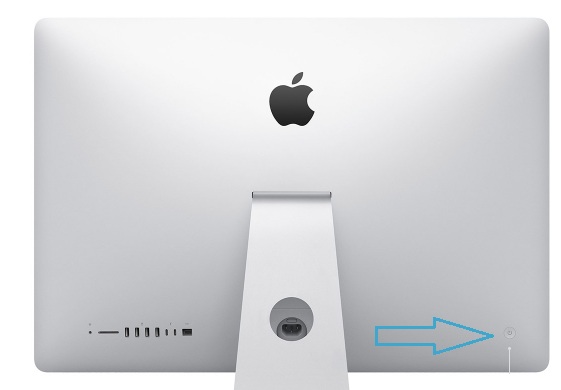
สำหรับ Mac Mini / Pro:
1. ปิดอุปกรณ์
2. ถอดสายไฟออกแล้วรอ 15 ถึง 20 วินาที
3. ตอนนี้เชื่อมต่อสายไฟอีกครั้ง
4. รอสักครู่แล้วกดสวิตช์เปิด / ปิดค้างไว้เพื่อเปิด

รีเซ็ต SMC บน iMac Pro
หากคุณต้องการทราบวิธีรีเซ็ต SMC บน iMac ให้ทำตามขั้นตอนด้านล่าง:
1. ในตอนแรกคุณต้องปิด iMac Pro ของคุณ ไปที่ Apple Menu แล้วปิดเครื่อง

2. หลังจากคุณปิดอุปกรณ์คุณจะต้องกดสวิตช์ไฟเป็นเวลานานกว่า 8 วินาที
3. ตอนนี้ปล่อยสวิตช์และรอสองสามวินาที
4. กดสวิตช์ Power อีกครั้งเพื่อเปิดอุปกรณ์
ข้อสรุป
การรู้วิธีรีเซ็ต SMC เป็นส่วนสำคัญของใช้อุปกรณ์ที่ผลิตโดย Apple โดยทั่วไปคือ Mac หรือ Mac รุ่นใด ๆ หากคุณรู้เกี่ยวกับการรีเซ็ต SMC คุณไม่ต้องวิ่งไปที่ Apple store ที่ใกล้ที่สุดทุกครั้งที่อุปกรณ์ของคุณทำงานผิดปกติ นอกจากนี้ยังช่วยให้คุณมีความรู้และพลังในการบำรุงรักษาอุปกรณ์ของคุณอย่างเหมาะสม นอกจากนี้หากคุณกังวลเกี่ยวกับการลบข้อมูลสำคัญบางอย่างโดยไม่ตั้งใจหรือคุณสูญเสียไฟล์บางไฟล์เราขอแนะนำให้คุณใช้แอพของบุคคลที่สามที่มีศักยภาพ https://www.tenorshare.com/products/mac-data-recovery .html เพื่อกู้คืนข้อมูลที่สูญหายหรือถูกลบ มันมีประสิทธิภาพและรวดเร็วมาก!





![[คู่มือฉบับเต็ม] วิธีการรีเซ็ต iPhone 6 / 6s อย่างนุ่มนวล](/images/iphone-tips/full-guide-how-to-soft-reset-iphone-66s.jpg)
![[คำแนะนำแบบเต็ม] แก้ไข iPhone จอแช่แข็ง](/images/iphone-fix/full-guide-fix-a-frozen-screen-iphone.jpg)



![[คำแนะนำแบบเต็ม] วิธีแก้ไขข้อผิดพลาดการแจ้งเตือนของ iOS 12](/images/ios-12/full-guide-how-to-solve-ios-12-no-notifications-error.jpg)